Windows 8.1預覽版的出現印證了微軟高層的這番表態。那麼,這個失而復得的“開始”能讓老用戶滿意麼?Windows 8.1的開始按鈕長什麼樣?
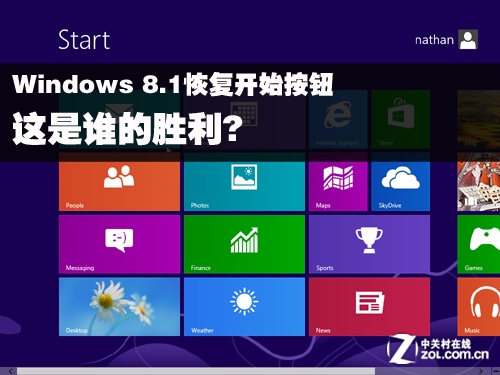
Windows 8.1的開始按鈕:點擊後進入Metro界面
與Win7不同,Windows 8.1的開始按鈕會進入Metro風格的開始界面。
據消息人士透露,Windows 8.1開始按鈕的外觀有點像Windows 8 Charms條中的“開始圖標”,點擊開始按鈕,系統會進入Metro風格的開始界面。不過,Windows 8.1增加了一項設置——用戶可以選擇用“所有程序”模式替代Metro界面的磁貼——也就是說,在Windows 8.1中點擊開始按鈕,會彈出“程序圖標列表”,而不是現在的動態磁貼組合。
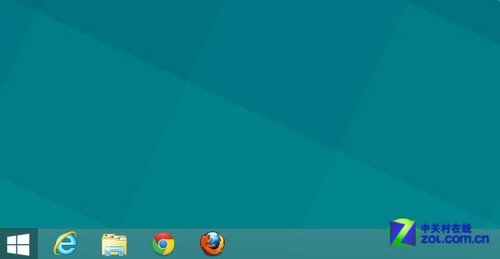
開始按鈕(假想圖)
“所有程序”模式會顯示出計算機的所有應用以及設置項目,用戶可以按自己的使用情況重新排列圖標,將最常用的放在第一位。該設定無疑是在向過去的Windows桌面靠攏。
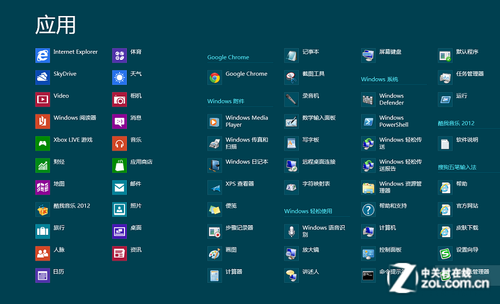
“所有程序”(點擊查看大圖)
值得一提的是,在Windows 8.1中,系統啟動時用戶可以選擇直接進入桌面模式,而避開Metro開始屏。
此外Windows 8.1還帶來了一項非常重要的改變——用戶可以在Metro風格開始屏、桌面模式中使用相同的背景。這無疑會讓這兩大體系在視覺上更和諧。
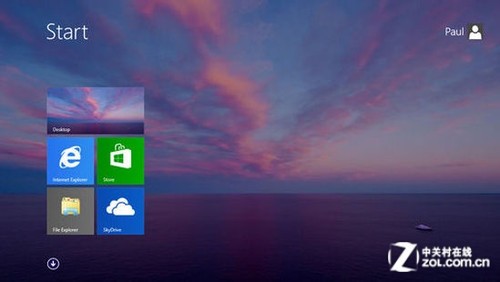
Metro界面也可以選擇背景
綜上可見:Windows 8.1的開始按鈕並沒有回到原來的“開始菜單”,而變成了一個恰接傳統桌面與Metro開始界面的“中樞”按鈕。
當新的“開始按鈕”不再是開始菜單的時候,它還能承載設計之初的功能麼?我們先回顧一下Windows開始按鈕的歷史吧!
為什麼Windows系統會有開始按鈕?
在Windows 1.0中,一個叫“MS-DOS Executive”的程序提供了文件管理和“選單”的功能。到了Windows 3.0,這個程序被文件管理器和程序管理器取代,而程序管理器就是開始選單的雛形;
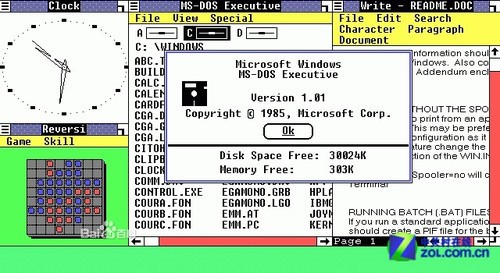
Windows 1.0界面
開始菜單正式出現於Windows 95。Win95把程序管理器濃縮成為一個開始菜單,不用時就是一個“開始”字樣的按鈕;
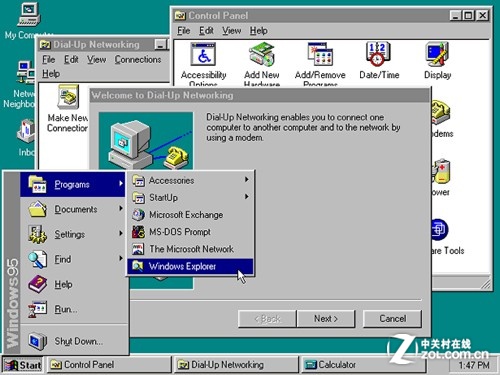
Windows95開始菜單
到了Windows 98,系統允許用戶在開始菜單中拖拽,增加了開始菜單的可定制性;

Windows98開始菜單
在Windows XP中,開始選單加入了最近使用的程序快捷方式列表,進一步增大了用戶的定制空間;

Windows XP開始菜單
在Windows Vista及Windows 7中,開始菜單加入了搜索功能,用戶在輸入文字之後可以列出匹配的開始菜單項。值得一提的是,“開始”字樣從Windows Vista開始就已經無法直接看見,只有將鼠標停留在開始按鈕上才會出現“開始”的提示文字。這時,越來越多的人通過按下Windows鍵或按組合鍵Ctrl+Esc來進入開始菜單。
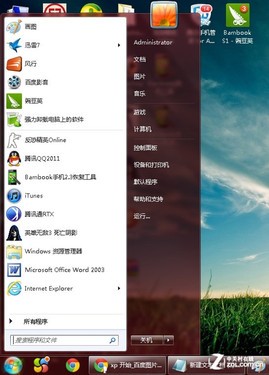
Win7開始菜單
到了去年的Windows 8,開始按鈕不復存在,替代它的是Metro風格的“開始界面”。鼠標點擊屏幕最左下角即可進入開始界面。開始界面一樣包含所有程序的圖標,但不顯示最近的文檔。關機、控制面板、搜索等功能被轉移到了右側的Charm條中。
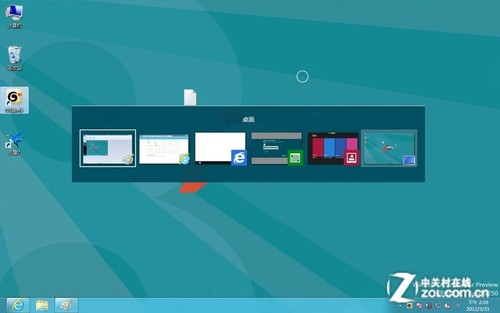
Win8無開始按鈕
綜上所述:
開始菜單本質上是一個用戶可以定制的程序管理器。隨著Windows文件管理器以及任務欄的不斷成熟,開始按鈕的使用率逐年降低。從理論上說,從Win7 開始,開始按鈕就並非一個必需品了,因為所有程序都可以在資源管理中打開。曾有款叫做“Start Killer”的軟件,專門用於隱藏Win7開始按鈕。
既然如此,為什麼去年的Win8取消開始按鈕時,會招來用戶的反對呢?
老用戶的心聲:為啥我們離不了開始按鈕?
筆者曾做過一個“你為什麼用開始菜單”的調查。結果顯示,Windows用戶使用開始菜單主要基於以下幾個目的:
1、關機;
2、進入控制面板;
3、認為“程序放在開始菜單裡,桌面可以很干淨”;
可見,關機是用戶使用開始按鈕的最常見原因。但是在目前的Windows 8中,由於微軟更多地考慮到移動設備長按電源鍵關機的習慣,所以把系統內的關機步驟設計得比較復雜:點擊右下角--->設置--->電源--->關機。這對於習慣在開始按鈕裡關機的PC用戶來說並不方便,有些用戶由此產生了對“開始按鈕”的懷念之心。

Win8的關機在Charm條的“電源”選項裡
其次,Win8考慮到觸屏設備的滑動需求,所以將系統功能大多集中在了右側的Charm條內。但由於大部分人看內容都是按從左到右的順序,所以大家普遍認為“左下角有個開始按鈕更符合浏覽習慣”。
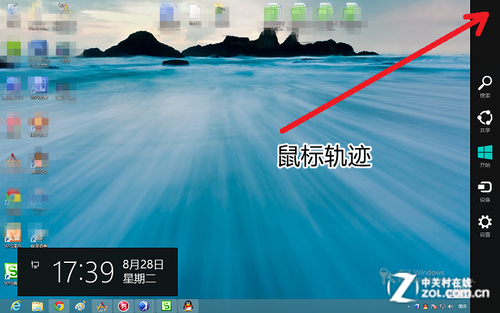
右側的Charm條
另外,用戶懷念開始按鈕還有一個原因:Metro界面與傳統桌面的背景差別太大——當Win7用戶點擊開始按鈕時,彈出的菜單仍在桌面上,用戶眼前的信息並沒有脫離Windows視窗的整體架構,所以受到的視覺沖擊小;而當Win8用戶進入開始界面時,視覺會從以照片為背景的傳統桌面一下跳到Metro風格的磁貼組合中,這當然是一種比較生硬的體驗。
正如微軟Windows部門聯合主管瑞樂爾所說:“Win8有許多需要改變的地方。”那麼,Windows 8.1是怎樣解決以上問題的呢?讓我們將目光再一次聚焦Windows 8.1的按鈕。
Windows 8.1的啟迪:尊重用戶才能換得尊重
為了解決Metro界面和傳統桌面之間轉換生硬的問題,在Windows 8.1中,用戶可以在Metro風格的開始界面、桌面模式中使用相同的背景。這項改進統一了兩種界面,讓它們的轉換不再產生跳脫感。

Windows 8.1重啟開始按鈕
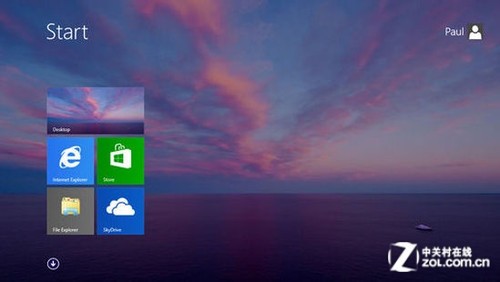
Metro界面與傳統桌面采用同樣的背景
Windows 8.1用戶可以選擇用“所有程序”模式替代默認的Metro界面。也就是說,用戶點擊開始按鈕後,會進入“程序圖標+名稱”的顯示界面,而不是動態磁貼頁面。與磁貼不同,“所有程序”會囊括原先“開始菜單”裡所有的功能,包括控制面板裡的各種設置項,甚至關機鍵。
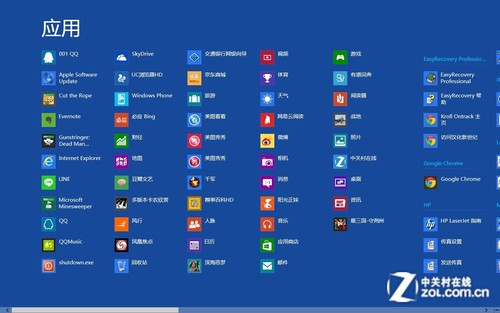
所有程序模式
在“所有程序”模式下,用戶還可以自由選擇這些功能的圖標排序,不習慣磁貼的用戶完全可以選擇這種方式。
此外,Windows 8.1還將“開機默認進入Metro界面”的設置開放給用戶,我們可以自行選擇進入系統的方式。
只要有更好的方式 用戶習慣並非不可改變
筆者認為,用戶的使用習慣並非不可改變,只要軟件能提供一個更高效更美觀的方式。
“開始菜單”問世於上世紀90年代。與那時比,現在的互聯網環境發生了很大改變,所以Windows交互方式變動也很正常。對於已進入移動時代的用戶,開始菜單其實並不是必需品,但一個順手、方便的系統則是必需的。Windows用戶需要能高效替代原先開始菜單功能的設計——相信這回的Windows 8.1可以完成這個任務。
對於微軟公司來說,軟件要跟上時代的步伐,既不能一味地迎合用戶習慣,也應該做到尊重用戶,讓用戶有權選擇自己喜歡的方式。去年微軟公司高層變動,朱莉· 拉爾森-格林(Julie Larson-Green)升任Windows部門一把手。這位做用戶體驗出身的女帥的上任,意味著Windows將更多地考慮用戶切身體驗,更尊重用戶需求,變得更人性化。
通過Windows 8.1的變化,我們可以看出微軟這家世界級大公司“心有猛虎,但細嗅薔薇”。開始按鈕的回歸,這的確是用戶的勝利,但同時更是人性化微軟的勝利。